
Robur-rail
.pdf
1
Научно-производственная фирма
ТОПОМАТИК
Железные дороги
Руководство пользователя
Санкт-Петербург 2011
2 |
Топоматик Robur - Железные дороги 3.0 |
|
|
СОДЕРЖАНИЕ
Введение |
3 |
|
Глава 1. Начало работы |
12 |
|
Глава 2. Геодезия |
40 |
|
Глава 3. Создание цифровой модели рельефа |
74 |
|
Глава 4. Редактирование ситуации |
144 |
|
Глава 5. Проектирование плана трассы |
271 |
|
Глава 6. |
Проектирование продольного профиля |
314 |
Глава 7. |
Проектирование поперечных профилей |
337 |
Глава 8. |
Геология |
400 |
Глава 9. |
Визуализация проектных решений |
410 |
Глава 10. Трубы |
448 |
|
Глава 11. Создание выходных документов |
453 |
|
Новые возможности 3.1 |
482 |
|
Новые возможности 3.2 |
525 |
|
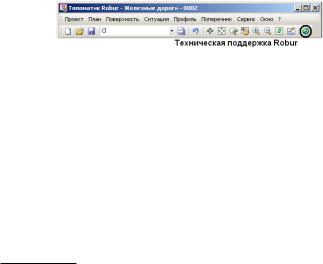
Robur – уникальные возможности и удобство в работе.
Компания Топоматик благодарит Вас за выбор программного продукта Robur. Мы надеемся, что работа с Robur доставит Вам удовольствие и облегчит Ваш труд.
В данном руководстве вы найдете основные сведения о Robur, описание его возможностей и способы их применения. Это поможет Вам правильно использовать программный продукт и обеспечит его нормальное функционирование.
Прочитав руководство, Вы научитесь основным приемам работы с Robur, освоите его интерфейс, сможете обрабатывать материалыгеодезическойсъемки,проектироватьдороги,создавать ведомости и чертежи, выносить проект в натуру и многое другое.
Robur–непрерывносовершенствующийсяпрограммныйпродукт. На нашем сайте www.topomatic.ru Вы найдете самую свежую информацию о новых разработках компании Топоматик. Если у Вас возникли затруднения с использованием программного продукта, выберите кнопку технической поддержки на панели инструментов
Robur:
Настраницуwww.topomatic.ru/roburмыпомещаемпоследнюю версиюРуководствапользователя,методическиепособия,короткие инструкции, ответы на часто задаваемые вопросы и другую полезную информацию.
ОтветынаВашивопросыВыможетеполучить,позвониввслужбу технической поддержки Robur по телефону (812) 333-32-89.
Robur–этоВашпомощниквофисеинастроительнойплощадке. В Ваших руках так же многофункциональный программный продукт, позволяющий быть на вершине современных технологий иидтивногусовременем.ИспользованиеRoburпозволяетсделать шаг к безбумажным технологиям, когда в процессе производства строительных работ традиционные чертежи и мерная лента будут окончательно вытеснены ноутбуком и цифровым тахеометром.
Copyright © 2003-2009 «Научно-производственная фирма «ТОПОМАТИК».Всеправазащищены.Никакаячастьэтойдокументации не может быть воспроизведена в любой форме или любыми средствами и не может быть использована в качестве источника для других работ, также запрещено прямое заимствование информации без письменного разрешения «НПФ «ТОПОМАТИК».

4 |
Топоматик Robur - Железные дороги 3.0 |
|
|
Установка Robur - Железные дороги
Robur - Железные дороги выпускается в двух модификациях:
•офисная (сетевая) версия;
•полевая (локальная) версия.
Сетевая и локальная версии поставляются с ключом
аппаратной защиты HASP. Каждый ключ имеет уникальный идентификационный номер, указанный на обложке вашего компакт-диска с дистрибутивом Robur.
Идентификационный номер выводится в диалоговом окне при выборе элемента меню Robur ?-О программе.

Введение |
5 |
|
|
ВНИМАНИЕ!
ТОЛЬКО СОВПАДЕНИЕ РЕГИСТРАЦИОННОГО НОМЕРА ПРОДУКТА, НА СЕРТИФИКАТЕ НПФ ТОПОМАТИК С ИДЕНТИФИКАЦИОННЫМНОМЕРОМ,ВЫВОДИМЫМВОКНЕ О программе, ЯВЛЯЕТСЯ ГАРАНТИЕЙ ТОГО, ЧТО ВЫ ПОЛЬЗУЕТЕСЬ ЛИЦЕНЗИОННЫМ ПРОГРАММНЫМ ОБЕСПЕЧЕНИЕМ, А ВАША КОПИЯ ЯВЛЯЕТСЯ ЗАРЕГИСТРИРОВАННОЙ.
ЕСЛИ ВЫ ОБНАРУЖИЛИ, ЧТО НОМЕРА НЕ СОВПАДАЮТ, НЕМЕДЛЕННО ПРЕКРАТИТЕ ИСПОЛЬЗОВАНИЕ ДАННОГО ПРОГРАММНОГО ОБЕСПЕЧЕНИЯ И ОБРАТИТЕСЬ В КОМПАНИЮ «ТОПОМАТИК».
Примечание:Системазащитыотнелегальногоиспользования в Robur построена таким образом, что в память ключа HASP занесены и зашифрованы важные константы (коэффициенты разложения в ряд клотоид, коэффициенты уравнения парабол, постоянные интегрирования для подсчета объемов). Если хакеру удается обойти систему защиты, то подбор зашифрованных констант является сложной математической задачей. Взломанная копия программы будет работать, но результаты не будут достоверными.
Краткие сведения о HASP
HASP – это система защиты программного обеспечения от незаконного использования, построенная на аппаратной основе и предотвращающая несанкционированный доступ к защищенным приложениям. В основе ключей HASP лежит специализированная заказная микросхема, имеющая уникальный для каждого ключа алгоритм работы.
NetHASP – это ключ HASP, предназначенный для работы в сети. NetHASP лицензирует программы путем ограничения числа одновременно работающих копий.
Драйвер устройства HASP – программное обеспечение для связи между ключом HASP и защищенным приложением.
Менеджер лицензий HASP – это программа-посредник, обеспечивающая связь защищенных приложений с ключом
NetHASP.
6 |
Топоматик Robur - Железные дороги 3.0 |
|
|
Ответы на часто задаваемые вопросы:
Вопрос: Нужно ли устанавливать NetHASP на сервере сети? Ответ: Нет. Ключ NetHASPи менеджер лицензий NetHASPВы можете установить на любой станции сети. Эта станция должна быть активной, и менеджер лицензий NetHASP должен быть загружен до тех пор, пока выполняется хотя бы одна защищенная
программа.
Вопрос: Если уже имеется NetHASP от другого продавца, подключенный к станции сети, а также загруженный менеджер лицензий NetHASP. Что нужно сделать для установки NetHASP?
Ответ: Все, что следует Вам сделать – это подсоединить ключ NetHASP к одному из уже установленных. Ранее загруженный менеджер лицензий NetHASP обнаружит оба ключа.
Вопрос: Может ли NetHASP работать через Интернет? Ответ: Да. NetHASPработает через Интернет по протоколуTCP. Вопрос: На какой станции следует устанавливать драйвер
устройства HASP при использовании ключа NetHASP?
Ответ:ТольконастанциисприсоединеннымключомNetHASP. Драйвер устройства HASP обеспечивает связь между ключом HASP и защищенным приложением. Поскольку защищенное приложение связано с менеджером лицензий NetHASP, который, в свою очередь, связан с ключом, драйвер следует установить на ту станцию, на которой запущен менеджер лицензий.
Введение |
7 |
|
|
Установка Robur - Железные дороги
Для установки программного обеспечения выполните следующие действия:
1.Присоедините ключ аппаратной защиты к USB порту компьютера;
2.Закройте все активные приложения;
3.Установите дистрибутивный диск в устройство для чтения компакт-дисков. Автоматически запустится программа установки;
4.Выберите ссылку Инструкции по установке. Ознакомьтесь с содержимым документа;
5.Выберите ссылку Установить драйвер HASP. Следуйте инструкциям мастера;
6.Выберите ссылку Установить Robur. Следуйте инструкциям мастера;
7.Из меню Пуск - Программы запустите Topomatic - RoburRail 3.0 Net или выбирите соответствующий ярлык с рабочего стола ;
8.При первом запуске программы, или при первом запуске после установки обновления откроется диалоговое окно активации програмного продукта:
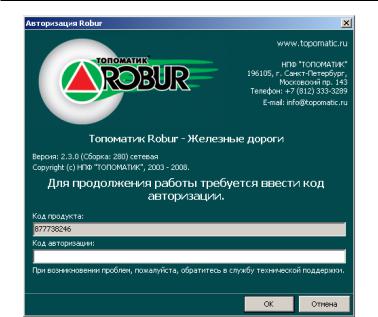
8Топоматик Robur - Железные дороги 3.0
В поле Код продукта указан код вашей версии Robur. Для успешной активации продукта введите Код авторизпции прикрепленный к Сертификату на использование программного продукта. Введите этот код в поле Код авторизации:
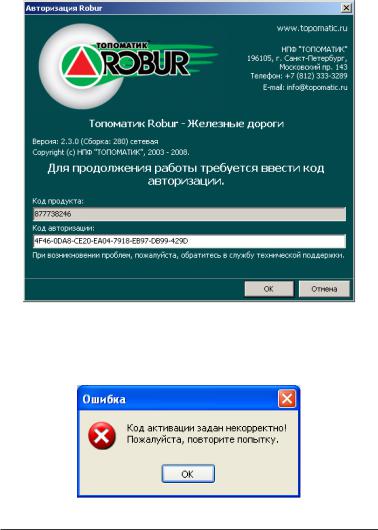
Введение |
9 |
|
|
Нажмите кнопку ОК для проверки кода авторизации. Если код введен правильно - произойдет запуск Robur и код авторизации будет сохранен в системный реестр, если неправильно - то появиться диалоговое окно Ошибка:
Примечание:
•После третьей неудачной попытки ввести код авторизации приложение Robur будет закрыто. Для повторения попытки авторизации необходимо запустить приложение снова.
•Процедуру авторизации необходимо провести на всех компьютерах локальной сети, на которых будет установлен
Robur - Железные дороги.

10 |
Топоматик Robur - Железные дороги 3.0 |
|
|
9.Выберите элемент меню ?-О программе. Убедитесь, что регистрационный номер установленного продукта совпадает с номером, указанным на обложке вашего компакт-диска.
Если Robur выдает код ошибки номер 15 (не найден менеджер лицензий), то, в абсолютном большинстве случаев, достаточно выполнить следующие действия.
Шаг 1. Дважды щелкните по значку менеджера лицензий NetHasp (в левом нижнем углу экрана).
Откроется окно менеджера лицензий.
Шаг 2. Выберите элемент меню Activity Log. Откроется диалоговое окно:
